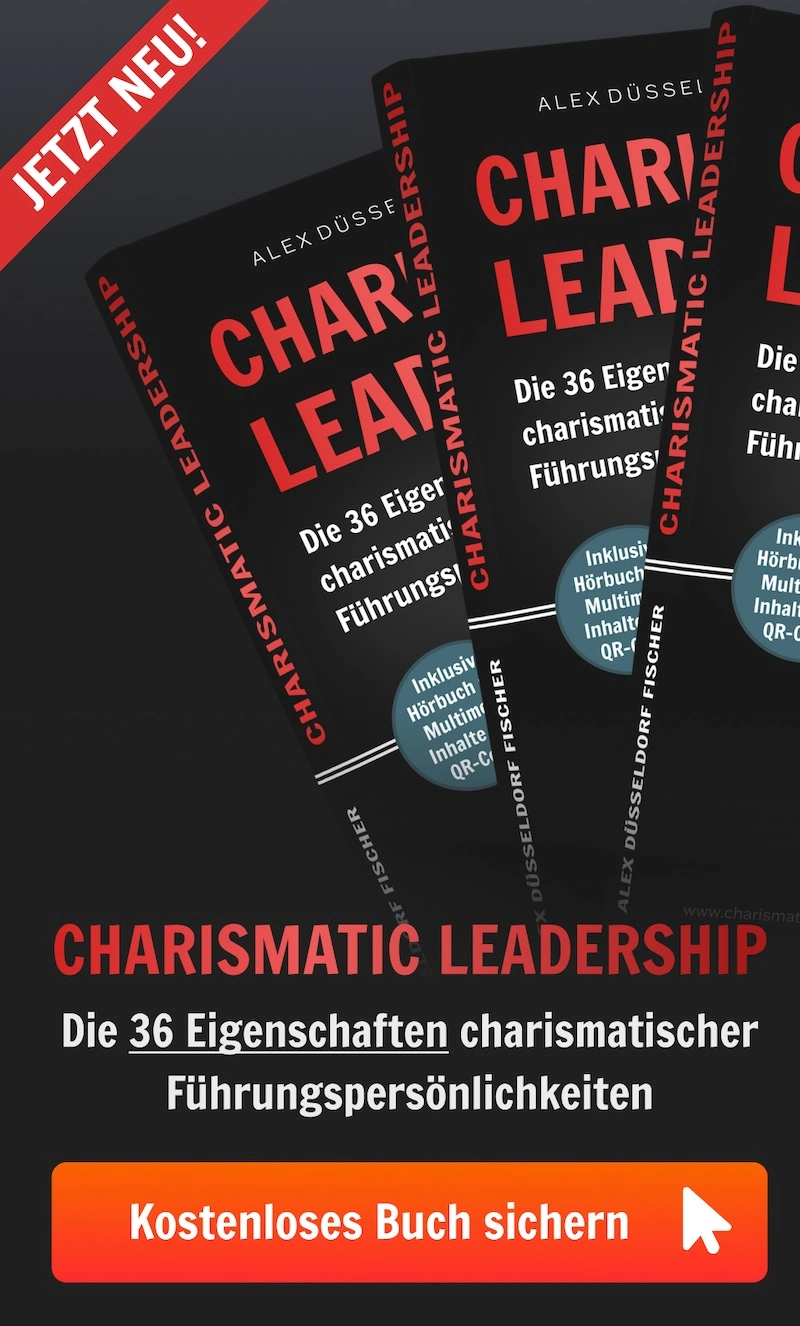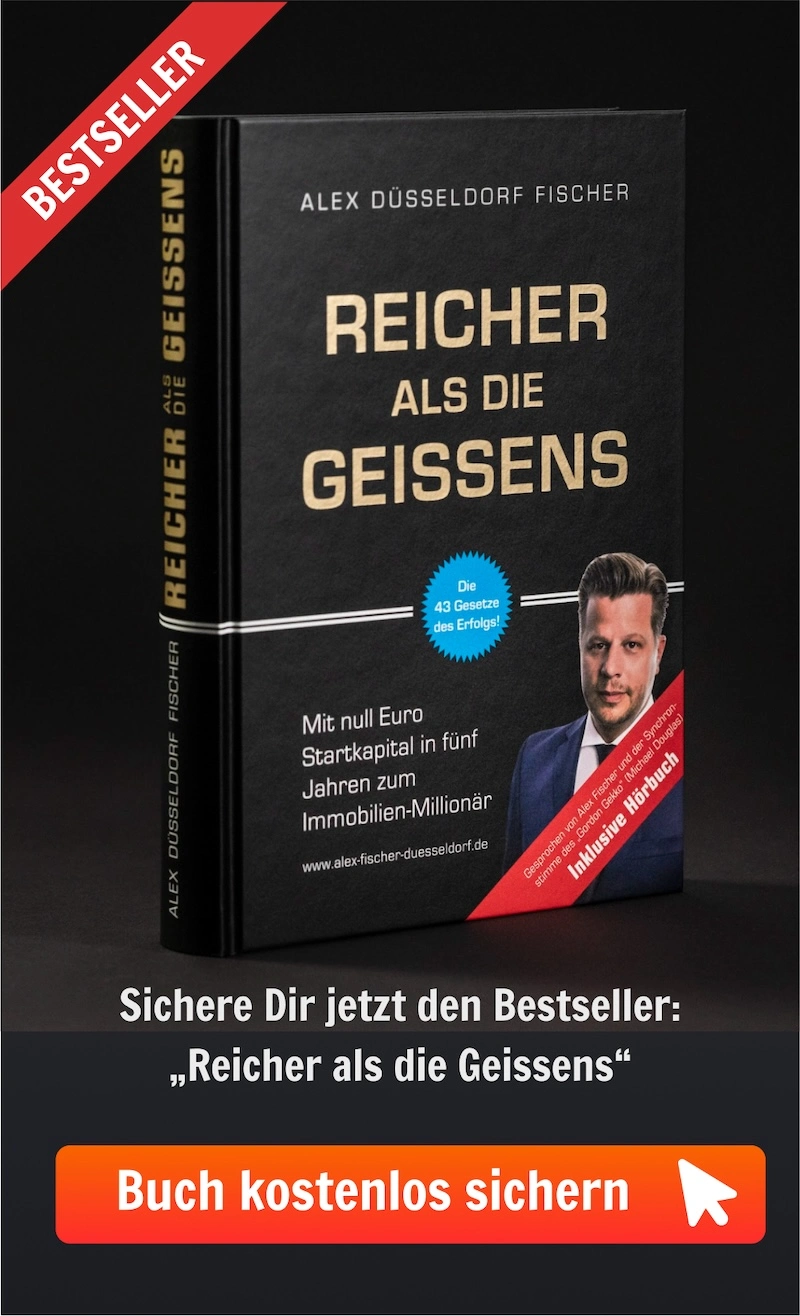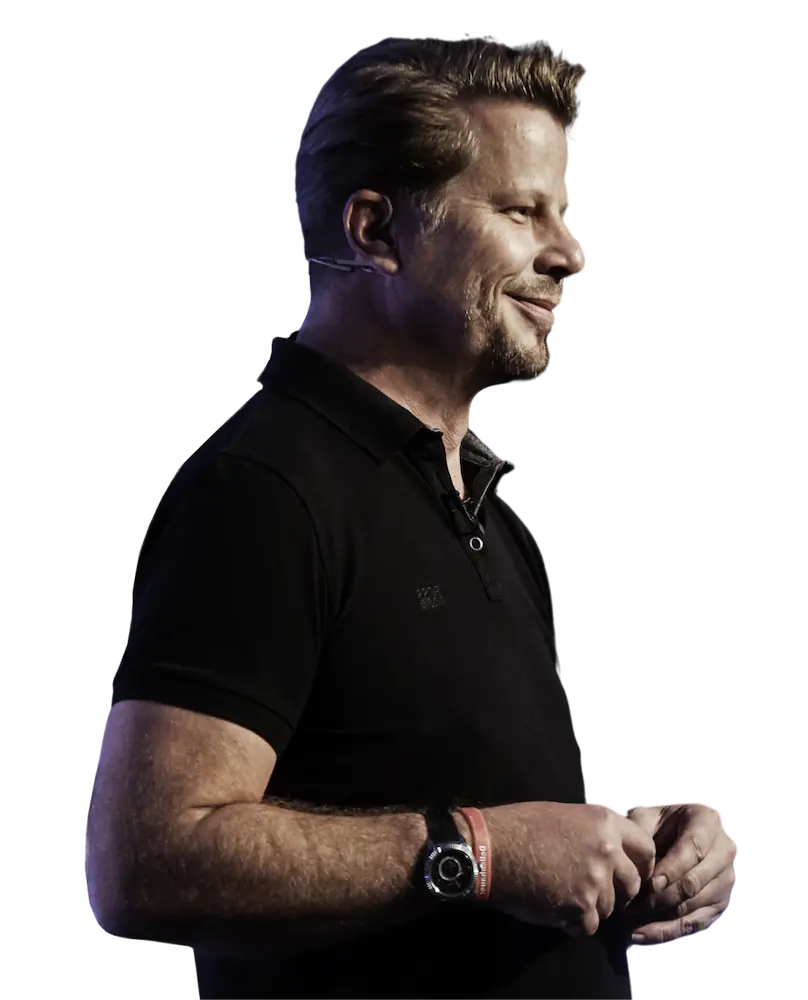WordPress Teil 2 – In dieser Anleitung geht es darum, dass Du Dir ohne Eigenkapital eine eigene WordPress-Seite baust, die Du dann erweitern kannst, zum Beispiel zum E-Commerce. Du lernst alle wichtigen Begriffe kennen und bekommst Schritt für Schritt erklärt, wie Du WordPress installierst, einrichtest und in den Grundzügen für die Suchmaschine optimierst. Du wirst in der Lage sein, Dir selbstständig ein eigenes WordPress System zu erstellen und Du kannst dieses sogar durch Plugins erweitern, zum Beispiel zum Onlineshop, Mitgliederbereich oder auch Immobilienportal. Du wirst am Ende des Artikels mehr vom Content Marketing verstehen und Du weißt, wie Du die wichtigsten digitalen Partner wie Google Shopping und Facebook integrierst. Schritt für Schritt zu Deiner eigenen, digitalen Geldmaschine!
WordPress installieren
Im ersten Teil des WordPress Ratgebers hast Du bereits alles Wichtige gelernt, was die brauchst, um die Installation und Einrichtung Deiner WordPress Seite selbstständig durchzuführen. Du hast nun alle Schritte erfolgreich erledigt, vom Download des WordPress Archives über das Entpacken der Dateien und den Upload auf Deinen Webspace via FTP, bis hin zur Vorbereitung Deiner MySQL Tabelle und das alles, mit einer eigener Domain.
- Zurück zu Teil 1: Webspace, Domain, FTP und MySQL
- Tipp: HTML Grundlagen lernen
System installieren
Wichtig ist, dass alle Deine Dateien auf den Webspace übertragen wurden. Wenn alles fertig ist, kannst Du starten. Dafür gehst Du einfach auf Deine Internetseite (https://www.keyword.de), dort erwartet Dich direkt das Installationsmenü von WordPress. Für die Installation brauchst Du Deine MySQL Anmeldedaten.
- Sprache auswählen
- Datenbank verbinden
- Administrator erstellen
Nachdem Du in Schritt 1 Deine Sprache ausgewählt hast, trägst Du im nächsten Schritt die Anmeldeinformationen Deiner Datenbank ein. Dafür brauchst Du folgende Informationen:
- Benutzername
- Passwort
- Datenbankname – Der Benutzername ist in der Regel auch der Datenbankname
- Serveradresse – Diese heißt in der Regel immer “localhost”
Nachdem die Datenbank verknüpft ist, musst Du Dir nur noch einen Administrator erstellen. Alles, was Du brauchst, ist ein Benutzername, Dein Passwort und Deine E-Mail Adresse. Sobald Du diesen Schritt bestätigt hast, kommst Du in dem nun folgenden Login auf Dein fertig installiertes WordPress Back-End! Herzlichen Glückwunsch! Du hast jetzt Dein erstes WordPress System eigenständig installiert.
Jetzt bist Du bereit Dir Deine eigene, digitale Geldmaschine zu bauen!

WordPress einrichten
Im nächsten Schritt lernst Du, wie Du die ersten wichtigen Grundeinstellung vornimmst.
Permalinks, URL Struktur
Zentral solltest Du im allerersten Schritt immer die URL Struktur angehen. Diese heißt bei WordPress “Permalinks”.
So richtest Du die Permalinks ein:
- Klicke im Menü auf Einstellungen
- Klicke nun auf Permalinks
- Wähle Option Nummer 5 aus
Kurz erklärt: WordPress erzeugt die URL einer jeden einzelnen Seite automatisch. Die URL besteht aus Deiner Domain und einem Zusatz, also beispielsweise https://www.keyword.de/kontakt. In der Grundfunktion ist WordPress das, was es ist: Ein Content-Management-System zur Archivierung von einzelnen Artikeln oder einfach ein Blog. Die Standardstruktur enthält das Veröffentlichungsdatum sowie eine Seiten ID. Das ist natürlich extrem kontraproduktiv für die Suchmaschinenoptimierung, denn dadurch werden sogenannte Keywords nicht genutzt.
- Plain – http://keyword.de/?p=123
- Day and name – http://keyword.de/2020/03/27/sample-post/
- Month and name – http://keyword.de/2020/03/sample-post/
- Numeric – http://keyword.de/archives/123
- Post name – http://keyword.de/sample-post/ – Empfehlung
Was sind Keywords?
Keywords sind, einfach erklärt, zentrale Suchbegriffe. Jeder einzelne Artikel wird auf einen einzigen Suchbegriff hin optimiert. Für den Immobilienmakler in Hamburg hieße dies zum Beispiel, dass der erste Artikel den Titel “Immobilienmakler Hamburg Eppendorf” trägt, der nächste”Immobilienmakler Hamburg”, usw.
Die URL passt sich dann dem Titel einer jeden Seite an, sie lässt sich aber auch jeweils individuell bearbeiten und anpassen. Die Umstellung von der Standardstruktur mit Datum und Seiten-ID hin zu einer URL, die den Titel beinhaltet, also auch die Keywords, bringt Deiner Suchmaschinenoptimierung sehr viel. Im Folgenden wird beispielhaft gezeigt, wie sich die Änderungen auf die URL Struktur auswirkt:
- Standard – http://keyword.de/?p=123
- Post name – http://keyword.de/keyword[1]-keyword[2]-keyword[3]/ – Empfehlung
Theme: Das Design
Wie wichtig ist Design? Tatsächlich ist es so, dass die Bedeutung von grafischer Gestaltung in den letzten Jahren immer mehr abnimmt. Früher wurden Internetseiten fast ausschließlich vom Desktop abgerufen. Heutzutage ist ein Großteil des Traffics mobil und kommt damit von Endgeräten wie Smartphones oder Tablets, teilweise sogar von ersten Smart Watches. Dementsprechend klein ist die Fläche, die zur Verfügung steht und das wiederum wirkt sich minimalisierend auf das Design von Internetseiten aus. Doch nicht nur das Endgerät spielt eine Rolle, sondern auch der Algorithmus von Google bzw. anderen Suchmaschinen wie DuckDuckGogo, Yandex oder Bing.
Vorher haben wir schon über Ladezeiten gesprochen und darüber, dass Seiten bevorzugt werden, die schnell geladen sind. Wenn zwei Seiten ähnlich gute Inhalte haben, aber die eine Seite doppelt so schnell lädt, der wird wohl auf Platz 1 in den Suchergebnissen sein?
Bevor Du also irgendeine Änderung machst, sei Dir darüber bewusst, dass Du mit Grafikgestaltung viel Zeit verschwenden kannst. Diese Zeit ist wesentlich sinnvoller investiert, wenn Du zum Beispiel Content erzeugst oder dafür sorgst, dass andere Internetseiten auf Dich verweisen, sogenannte (dofollow) Backlinks.
Standardmäßig bekommst Du von WordPress zwei, drei gute und aktuelle Themes, die von Haus aus dabei sind, vorinstalliert. Wenn Du ein anderes Theme verwenden willst, dann findest Du die größte Auswahl auf Themeforest.
- Themeforest – WordPress Theme kaufen
Page, die erste Seite erstellen
WordPress ist installiert, Deine Links eingerichtet. Erstelle jetzt Deine ersten eigenen Seiten. In der Regel ist das die Startseite, Blog (hier werden neue Artikel angezeigt), Kontakt, Impressum und Datenschutz. Um eine Seite zu erstellen, gehst Du im Menü einfach auf “Pages” bzw. “Seiten” und dann auf “New Page” bzw. “Seite erstellen”.
- Klick im Hauptmenü auf “Pages” bzw. “Seiten”
- Klicke im Dropdown jetzt auf “New Page” bzw. “Seite erstellen”
Jetzt öffnet sich Dein WordPress Editor. Gib Deinen Seiten einen eindeutigen Titel. Dementsprechend sollte Deine Startseite zunächst erst einmal “Startseite” heißen, Deine Kontaktseite “Kontakt” und das Impressum natürlich “Impressum”. Sobald Du die wichtigsten ersten Inhalte geschrieben hast, kannst Du Deine Seite “speichern” (“Save”) bzw. “veröffentlichen” (“Publish”).
Erstelle folgende Seiten:
- Startseite – Informationen über Dich und/oder Dein Produkt
- Kontakt – Ansprechpartner, E-Mail, Telefon
- Impressum – Alle relevanten und nötigen Anbieterinformationen
- Datenschutz – Verwendung und Weitergabe von Daten Deiner Nutzer
- Blog – Hier erscheinen neue Artikel (Posts)
Der Blog bleibt leer, er wird später dafür genutzt, dass Deine Posts veröffentlicht werden, sozusagen Deine Nachrichten Seite.
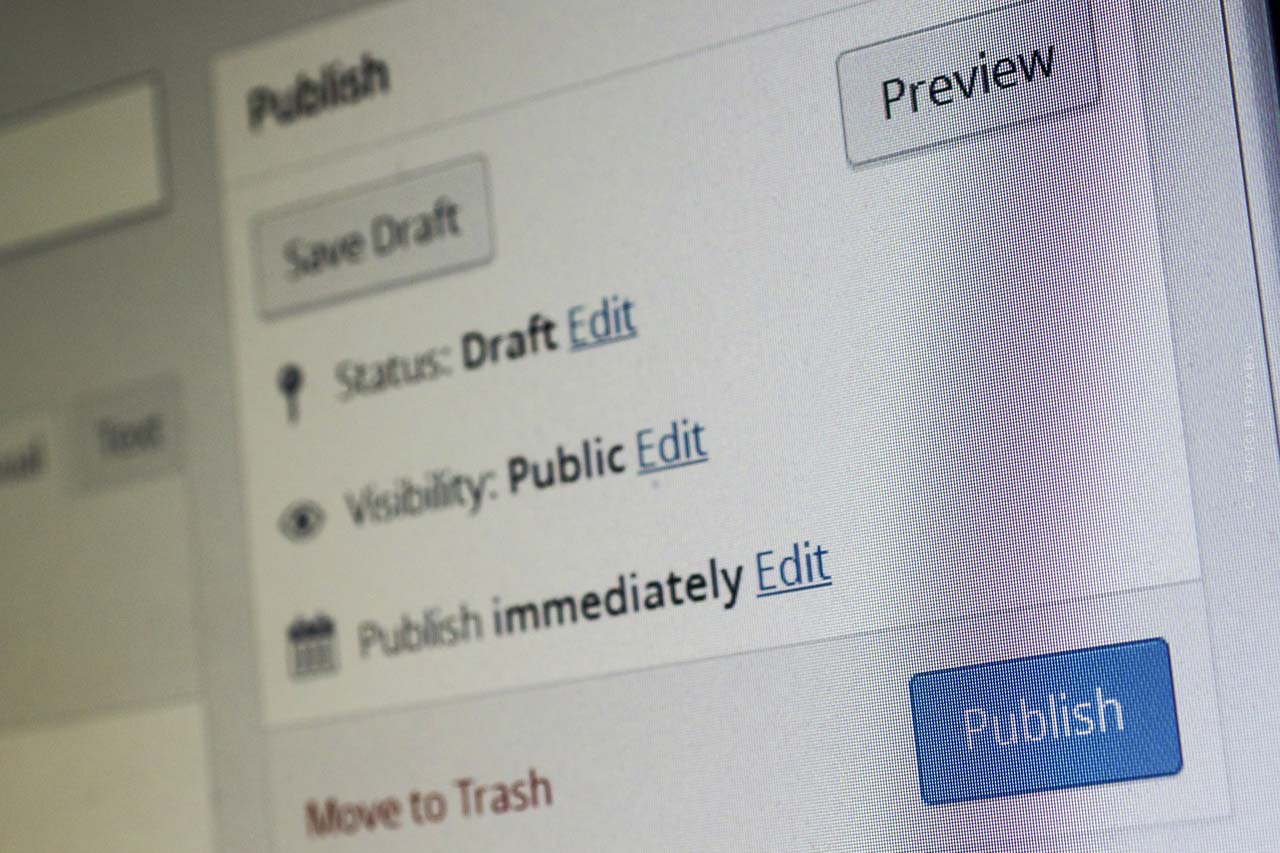
Post, der erste Beitrag erstellen
Genauso wie die Seiten funktionieren bei WordPress auch die “Posts” bzw. “Beiträge”. Diese verwendest Du für Deine Content Seiten, also für Deinen Blog. Hier werden regelmäßig neue Inhalte veröffentlicht,: Informative Beiträge zur Firma, Neuigkeiten Deiner Produkte, SEO Texte, all das, was Du in Deinem Content-Marketing Plan notiert hast.
Beispiel – Wenn Du Immobilienmakler aus einer Stadt wie beispielsweise Berlin, Nürnberg, Braunschweig oder Dortmund bist, dann ist Dein erster Schritt, Inhalte zu erstellen, die genau dieses Thema bedienen. Dazu könnten z.B. Beiträge zählen wie:
- “Eigentumswohnung verkaufen Berlin”
- “Haus verkaufen Berlin”
- “Immobilienmakler Empfehlung Berlin”
- “Grundstück Preise Berlin”
- Usw.
Tipp! Kauf Dir direkt eine Domain, die die beiden wichtigen Begriffe enthält, beispielsweise www.berlin-immobilienmakler.de. So hast Du die beiden wichtigsten Keywords in jeder einzelnen URL präsent, unabhängig vom Content.
Startseite und Blog einstellen
Die Startseite enthält alle wichtigen Informationen, z.B. zu Dir als Immobilienmakler, Deinen Aufgabengebieten und natürlich Kontaktmöglichkeiten. Im Blog werden neue Beiträge nach Datum archiviert. Damit WordPress weiß, welche Seiten es anzeigen soll, musst Du Startseite und Blogroll einmalig einstellen.
So stellst Du Startseite und Blog in WordPress ein:
- Klicke im Menü auf “Einstellungen”
- Klicke dann auf “Lesen” bzw. “Reading”
- Wähle im Dropdown-Menü Deine Startseite und den Blog aus
Nachdem Du die Einstellung gespeichert hast, werden Besucher Deiner Website automatisch Deine neue Startseite sehen und können sich im Blog über Aktuelles informieren.
Menü erstellen
Jetzt brauchst Du nur noch ein Menü. Menüs kannst Du in WordPress ganz einfach erstellen.
- Klicke im Menü auf “Design”
- Klicke dann auf “Menü”
Da Du noch kein Menü erstellt hast, musst Du Dir zuallererst ein eigenes Menü erstellen. Dafür gibst Du den Namen des Menüs ein und drückst auf Erstellen. Sobald das Menü gespeichert ist, kannst Du mit der Erstellung der einzelnen Menüpunkte loslegen.
- Neues Menü erstellen
- Name vergeben (zum Beispiel “main menu”)
- Speichern
Links auf Deinem Bildschirm findest Du die einzelnen Menüpunkte, die Du hinzufügen kannst. Du kannst hier zwischen den verschiedenen Typen wählen, z.B. Beiträge, Seiten oder Kategorien. Du kannst aber auch individuelle Links erstellen, z.B. zu einer anderen Internetseite. Markiere die einzelnen Beiträge, Seiten oder Kategorien, die im Menü erscheinen sollen, mit einem Häkchen und klicke dann auf “Hinzufügen”. Im nächsten Schritt kannst Du Deine Menüpunkt ganz einfach mit Drag and Drop sortieren. Sobald Du mit Deinem neuen Menü zufrieden bist, kannst Du es speichern.
- Menü-Elemente auswählen und hinzufügen
- Menü-Elemente anordnen (Drag’n’drop)
- Zuweisung als Hauptmenü (über dem “Speichern”-Button)
- Speichern
WordPress Plugins, Erweiterungen
Für WordPress gibt es hunderttausend kostenlose Erweiterungen, sogenannte “Plugins”. Wie zu Beginn beschrieben ist das einer der unschlagbaren Vorteile von WordPress als Content-Management-System. Denn viele kostenpflichtige Angebote beinhalten wesentlich weniger Erweiterungen, die man auch noch extra dazu kaufen muss. Der zweite große Vorteil: WordPress ist ein Open Source System, das heißt, jeder kann sich an der Entwicklung beteiligen. Dementsprechend gibt es hier hundertmal mehr Erweiterungen, als bei kostenpflichtigen Angeboten, die lediglich eigene Erweiterungen entwickeln, statt vielen Entwicklern die Möglichkeit zu geben, etwas zur Verbesserung beizutragen.
Natürlich gibt es unzählige gute Empfehlungen für Plugins. Es gibt einfache, umfangreiche, aber auch zusammenhängende Plugins für komplexere Systeme, z.B. WooCommerce für den Onlineshop mit einem weiteren Plugin für die automatische Rechnungserstellung und WPML für Mehrsprachigkeit. Im Prinzip brauchst Du kein zusätzliches Plugin, um Deine Internetseite zu betreiben. Damit Du aber einen kleinen Einblick bekommst werden hier zwei beliebte Plugins kurz vorgestellt.
Kontaktformular
Plugins für Kontaktformulare gibt es bei WordPress viele. Eines der beliebtesten Plugins ist “Contact Form 7”. Dieses einfache und kleine Plugin erlaubt es, eigene Kontaktformulare zu erstellen. Sodass Du z.B. bestimmte Daten beim Anschreiben abrufen kannst (Pflichtfelder). Wenn Du beispielsweise als Immobilienmakler tätig bist, sind für Dich vielleicht Informationen wichtig wie Postleitzahl, Straße und Hausnummer, damit Du im Erstgespräch direkt eine Einschätzung vorbereiten kannst. Natürlich brauchst Du noch mehr Informationen, deshalb ist auch die Telefonnummer ein Pflichtfeld und der Upload von drei, vier Fotos. So hast Du direkt alle Kontaktdaten eines potenziellen Verkäufers, aber auch einen ersten, unverbindlichen Eindruck von Lage und Zustand der Immobilie.
Alles kannst Du schnell und einfach mit Plugins wie Contact Form 7 realisieren.
- Contact Form 7 für WordPress
Onlineshop WooCommerce
Die kostenlose Onlineshop Erweiterung WooCommerce ist eine der zentralen Grundlagen, wenn es um den digitalen Handel auf WordPress-Basis geht. WooCommerce ist flexibel einsetzbar, als Onlineshop, aber auch als digitales Member System mit automatisierter, monatlicher Zahlung. Durch eine solche Kombination kannst Du z.B. digitale Informationsprodukte vertreiben. Deshalb gibt es hier auch nur einen sehr kurzen Einblick in das Thema WooCommerce!
Mit ein wenig Erfahrung kannst Du mit WooCommerce innerhalb weniger Sekunden einen eigenen Onlineshop einrichten. Ganz egal, ob physisches Produkt, digitales Produkt oder Member System. WooCommerce ist flexibel einsetzbar. Durch zusätzliche Erweiterung kannst Du Deinen E-Commerce permanent ausbauen. Du kannst Dir beispielsweise regelmäßige Zahlungen einrichten oder Du kannst Dir die zuvor beschriebene automatisierte Rechnungserstellung einrichten, Du kannst Dir aber auch Affiliate Onlineshops mit 5.000, 6.000 oder 7.000 bauen. WordPress und WooCommerce bieten in Kombination zahlreiche Möglichkeiten, wie Du Dir selbst passiven Cashflow aufbauen kannst.
- WooCommerce für WordPress
Bevor Du damit startest, solltest Du Dich aber weiterhin mit WordPress und seinen Grundlagen vertraut machen – Übung ist alles. Schreibe zunächst ein paar Artikel und schaue Dir bei Bedarf gute Videos auf YouTube an, die Dir helfen im Umgang mit WordPress sicherer zu werden.
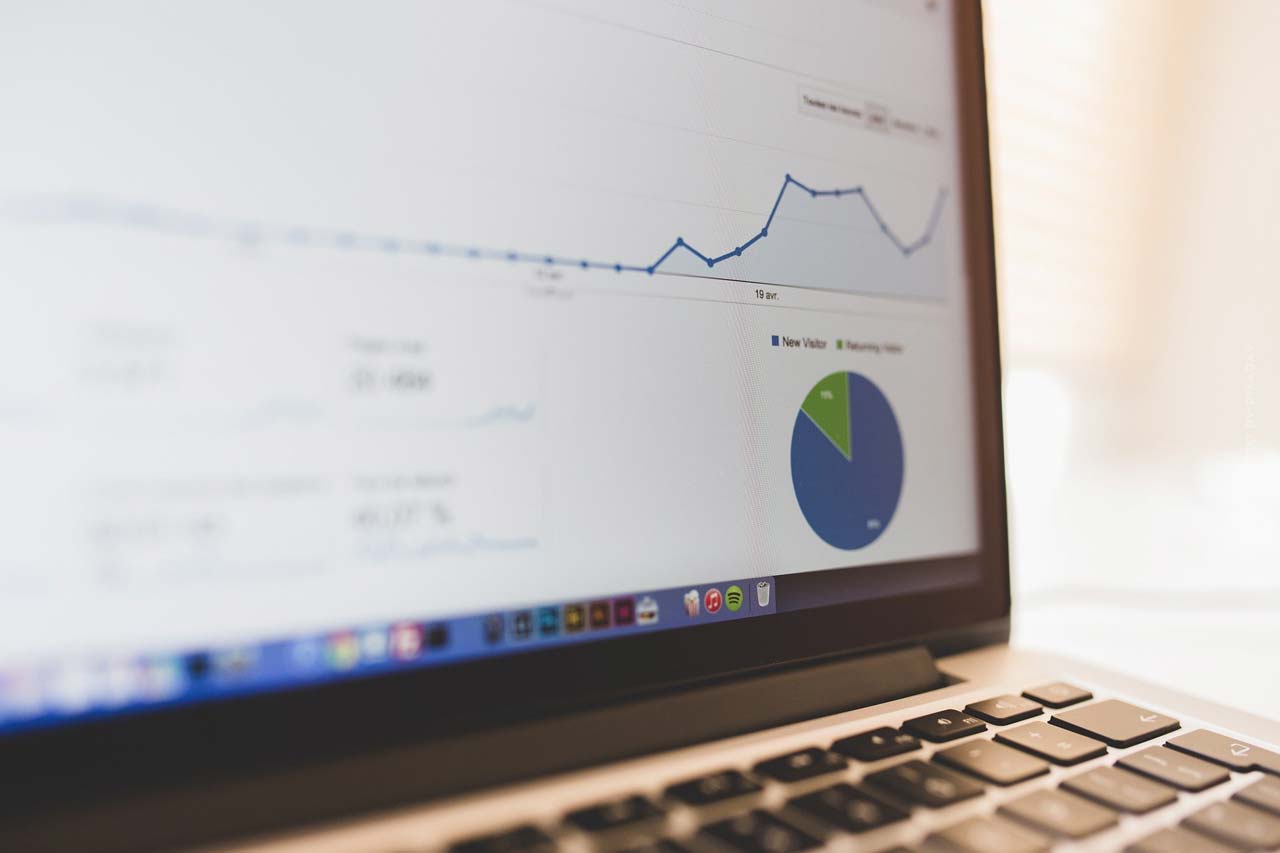
Online Marketing und Suchmaschinenoptimierung
Damit Deine Internetseite möglichst weit oben in den Suchergebnissen von Google, aber auch anderer Suchmaschinen angezeigt wird, musst Du ein paar Dinge beachten. Wichtig sind vor allem zwei Aspekte: Du musst Dir klarmachen, dass über 90% der Deutschen (die das Internet nutzen), ihre Suche bei Google starten, wenn sie nach Informationen zu Produkten, Firmen oder auch Personen suchen. Dementsprechend hat eine hohe Platzierung auf Google in Deutschland oberste Priorität, wenn es um organische Reichweite geht. Deshalb musst Du Deine Website 1) mit Google Analytics verbinden (Verknüpfung) und 2) mit Google Search (Verknüpfung und Sitemap).
Wenn Du auch Werbung auf Social Media machen willst, solltest Du Dir zusätzlich den Facebook Pixel installieren. Zu Facebook gehört außerdem Instagram, aber auch WhatsApp. Damit hast Du, wenn Du den Facebook Pixel verwendest, ein Großteil der sozialen Netzwerke in Deutschland abgedeckt.
Google Pixel für Analytics: Besucher und Verhalten
Google Analytics verwendest Du, um die Aktivitäten von Besuchern auf Deiner Website zu verfolgen und aufzuzeichnen.
Dabei geht es um grundlegende KPIs, wie die Anzahl der Besucher auf Deiner Website während eines bestimmten Zeitraums, zum Beispiel 30 Tage. Natürlich bekommst Du noch viel mehr Informationen. Google Analytics verrät Dir zum Beispiel die durchschnittliche Besuchsdauer (Verweildauer), aber auch wie viele Menschen eine bestimmte Seite besucht haben (Seitenaufrufe). Du kannst Google Analytics aber auch mit Deinem E-Commerce verknüpfen und damit live Zahlen über Deine Verkäufer erhalten. Im Umkehrschluss kannst Du Rückschlüsse ziehen, durch welche Seite besonders viele Käufe getätigt werden (Content-Fluss).
Zunächst geht es aber erst einmal darum, Google Analytics mit Deiner Internetseite zu verknüpfen. Die Verknüpfung ist schnell gemacht. Alles, was Du tun musst ist, Dich bei Google Analytics anzumelden und einen Eintrag für Deine Website zu erstellen. Google gib Dir darauf ein HTML-Tag. Diesen kleinen Code bettest Du in Deiner Seite ein. Jedes Mal, wenn ein Nutzer Deine Seite aufruft, wird er von Google registriert, mit all seinen Aktionen auf Deiner Website.
Hier kannst Du Deine Website bei Google Analytics anmelden und bekommst Dein HTML-Tag:
Google search verknüpfen: Keywords und Ranking in der Suchmaschine
Während Google Analytics Nutzer auf Deine Website betrachtet, gibt Dir Google Search Informationen über das Verhalten der Nutzer in der Suchmaschine Google. Das bedeutet, Du bekommst verschiedene Informationen über Deine Website und die Suchanfragen, mit denen sie in Verbindung steht. Zum Beispiel bekommst Du folgende KPIs:
- Ranking – wie hoch ist Deine Seite positioniert für ein bestimmtes Keyword
- Impressions – wie vielen Nutzern wird Deine Website in den Suchergebnissen angezeigt
- Klicks – wie viele Personen haben auf Deine Website geklickt, nachdem sie sie in den Suchergebnissen gesehen haben
Bei Google Search musst Du Dich, ebenso wie bei Google Analytics, anmelden. Die Anmeldung geht sehr schnell und ist kostenlos. Nachdem Du einen Eintrag für Deine Website erstellt hast, musst Du Deine Website noch autorisieren. Das bedeutet, Du musst Google einmal beweisen, dass Du der Website Inhaber bist. Das machst Du über einen DNS-Eintrag.
DNS-Eintrag für Google Search
DNS-Eintrag? Diesen Begriff brauchst Du zum Glück nur einmal um Google Search einzurichten.
Wie erstellst Du einen DNS-Eintrag?
Google gib Dir eine kleine Zeile kryptischen Text. Die Zeile besteht nur aus einer Kombination von Zahlen und Buchstaben. Dieser kleiner Text muss in Deinen DNS-Einstellungen hinterlegt werden, sodass Google feststellen kann, dass Du tatsächlich der Inhaber der Website bist. Dafür gehst Du, ganz unabhängig wo Du Dein Web-Hosting gebucht hast, auf den Menüpunkt DNS-Einträge. Dort kannst Du neue Einträge hinzufügen. Füge jetzt einen neuen Eintrag hinzu. Als Typ wählst Du “txt”. Schau Dich einfach kurz bei Deinem Webhoster um, Du wirst es schnell finden. Speicher Deine neuen DNS Eintrag und schon kannst Du Deine Website durch Google bestätigen lassen.
Hast Du alles Wichtige erledigt, ist Deine Website mit Google Analytics und Google Search verknüpft.
- Textzeile von Google kopieren
- DNS-Einstellungen öffnen (Webhoster)
- DNS-Eintrag erstellen als “txt” mit Textzeile von Google
- Speichern
Facebook Targeting Pixel
Wenn Du Social Media Kampagnen machen willst, das heißt Werbung in sozialen Netzwerken, dann solltest Du in Deutschland definitiv den Facebook Pixel für Dich nutzen. Facebook ist das größte soziale Netzwerk der Welt und auch in Deutschland. Zu Facebook gehört außerdem Instagram, die Nummer 3 unter den größten sozialen Netzwerken und der größte Messenger der Welt, WhatsApp. Mit dem Facebook Pixel hast Du also mit einem Schlag den größten Teil von Social Media Werbung ermöglicht.

Dein Ziel ist es “Warme Audience” zu echten Kunden zu machen, so günstig wie möglich natürlich, durch die Vermeidung von Streuverlusten (Stichwort: Targeting von Anzeigen). Die sogenannte “Warm Audience” (Englisch) sind Personen, die Deine Website oder Deinen Onlineshop schon einmal besucht haben. Die Daten können aber auch aus Deiner E-Mail oder Kundenliste kommen oder Personen beinhalten, die mit Deiner Facebook Seite interagiert haben (bspw. ein Video geschaut haben):
- Website Besucher
- E-Mail oder Kundenliste
- Jeder, der mit Deiner Facebook Page interagiert
Der Pixel hilft Dir außerdem dabei Facebook Anzeigen zu optimieren. So kannst Du Dir individuelle, eigene Zielgruppen für Deine Werbeanzeigen erstellen (sogenannte Target Audience) und Besucher gezielt erneut bewerben (sogenanntes Remarketing), die Deine Website oder Deinen Onlineshop wie oben beschrieben besucht haben. So können Besucher, die bereits mit Deinem Angebot interagiert haben, weiter mit Werbung bespielt werden. Das funktioniert durch die Platzierung des Code Schnipsels und der daraus folgenden Verwendung von Cookies, um die Nutzer automatisch zu erkennen. Lies hier mehr zum Thema Facebook Ads und Pixel.
Facebook Marketing Schritt für Schritt:
- Code Schnipsel zum Einfügen in Website und Online Shop
- Conversion Tracking – Ziele erfassen, auswerten und nutzen
- Optimierung Deiner Anzeigen
- Zielgruppen erstellen (Target Audience)
- Remarketing – Website und Online Shop Besuchern passende Anzeigen ausspielen
Fertig: Dein WordPress System
Jetzt hast Du alles Wichtige gehört und gelernt. Du bist nun in der Lage, Dir selbstständige eigene WordPress Systeme zu erstellen und Du kannst diese sogar durch Plugins erweitern, zum Beispiel zum Online Shop. Du hast ein wenig vom Content Marketing verstanden und ebenso die wichtigen Anbieter wie Google und Facebook integriert. Jetzt kannst Du starten, bau Dir Deine eigene Geldmaschine!